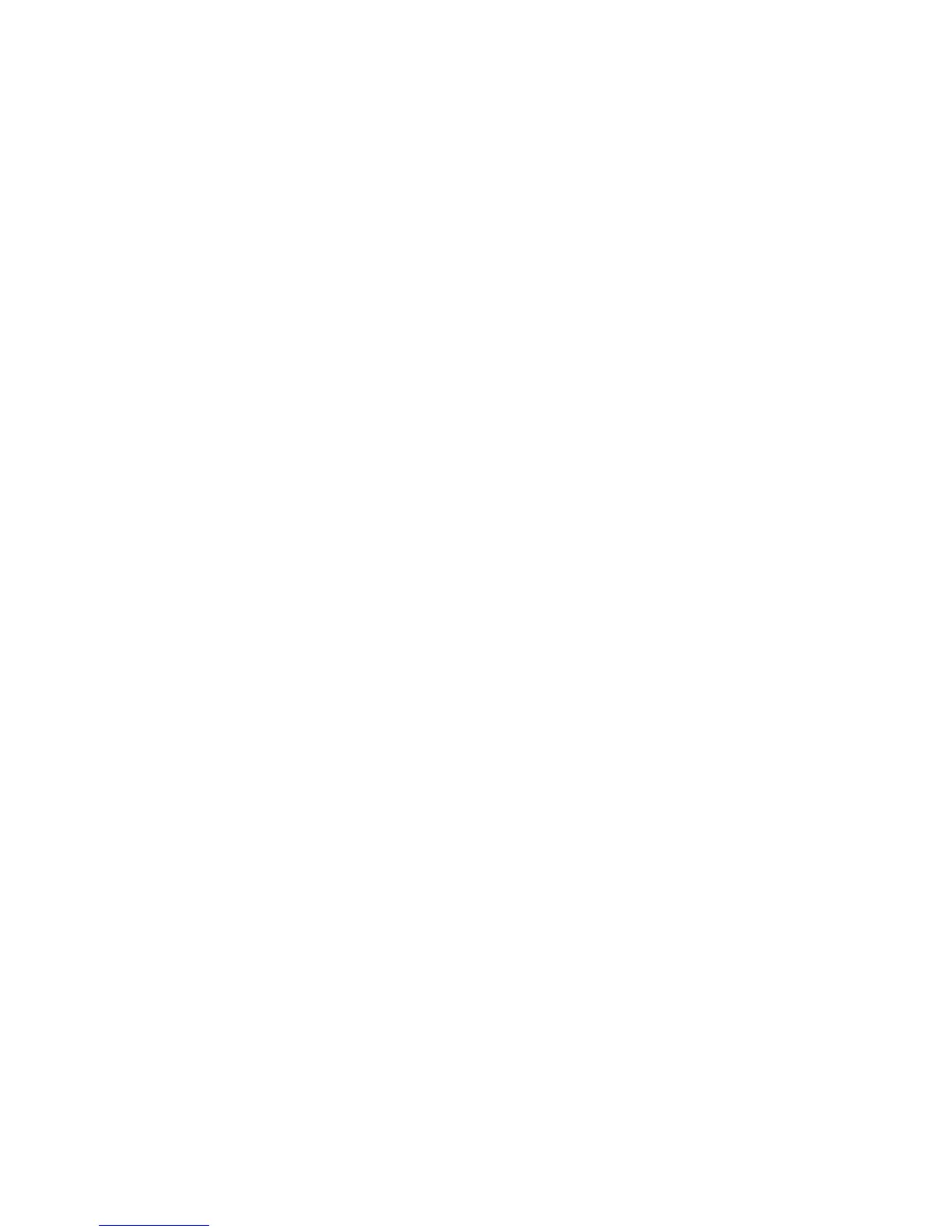Решение:Изпълнихтелиправилнатапроцедуразаинсталираненаоперационнатасистемаили
приложнатапрограма?Акостегонаправили,занесетевъншниямониторнасервиз.
•Проблем:Функциятазавъншенмониторнеработи.
Решение:Активирайтефункциятазаразширенработенплот,катоизпълнитеследното:
ЗаWindows7:
1.Свържетевъншниямониторсъссъединителязамонитор,следкоетосвържетемонитора
къмелектрическиконтакт.
2.Включетевъншниямониторикомпютъра.
3.Щракнетесдесниябутонвърхуработнатаплощ,следкоетощракнетевърхуРазделителна
способностнаекрана.
4.ЩракнетевърхуиконатаМонитор-2.
5.ИзберетеРазширитезидисплеиза"Множестводисплеи".
6.ЩракнетевърхуиконатаМонитор-1(заосновниядисплей,компютърниядисплей).
7.ИзберетеРазделителнаспособностзаосновниядисплей.
8.ЩракнетевърхуиконатаМонитор2(завъншниямонитор).
9.ИзберетеРазделителнаспособностзавториядисплей.
10.Настройтеправилнатапозициянавсекимонитор,катоплъзнетенеговатаикона.Можетеда
поставятемониторитевъввсякасвързанапозиция,ноиконитетрябвадаседопират.
11.ЩракнетевърхуOK,задаприложитепромените.
Забележка:Задапроменитенастройкитенацветовете,щракнетесдесниябутонвърху
работнатаплощ,следкоетощракнетевърхуРазделителнаспособностнаекрана.Щракнете
върхуРазширенинастройки,изберетеразделаМонитор,следтовазадайтеЦветове.
ЗаWindowsVista:
1.Свържетекомпютъракъмвъншенмонитор.
2.Щракнетесдесниябутонвърхуработнатаплощ,следкоетощракнетевърху
Персонализиране.
3.ЩракнетевърхуНастройкинадисплея.
4.ЩракнетевърхуиконатаМонитор-2.
5.ПоставетеотметкавполетоРазширимояработенплотнаWindowsнатозимонитор.
6.ЩракнетевърхуиконатаМонитор-1(заосновниядисплей,компютърниядисплей).
7.ИзберетеРазделителнатаспособностиЦветоветезаосновниядисплей.
8.ЩракнетевърхуиконатаМонитор2(завъншниямонитор).
9.ИзберетеРазделителнатаспособностиЦветоветезавториядисплей.
10.Настройтеправилнатапозициянавсекимонитор,катоплъзнетенеговатаикона.Можетеда
поставятемониторитевъввсякасвързанапозиция,ноиконитетрябвадаседопират.
11.ЩракнетевърхуOK,задаприложитепромените.
ЗаWindowsXP:
1.Свържетекомпютъракъмвъншенмонитор.
2.Щракнетесдесниябутонвърхуработнатаплощ,аследтовавърхуСвойства,задаотворите
прозорецасъссвойстванадисплея.
3.ЩракнетевърхуразделаНастройки.
4.ЩракнетевърхуиконатаМонитор-2.
Глава10.Отстраняваненапроблемискомпютъра245
